Оновлено квітень 2024: Припиніть отримувати повідомлення про помилки та сповільніть роботу системи за допомогою нашого інструмента оптимізації. Отримайте зараз на посилання
- Завантажити та встановити інструмент для ремонту тут.
- Нехай сканує ваш комп’ютер.
- Тоді інструмент буде ремонт комп'ютера.
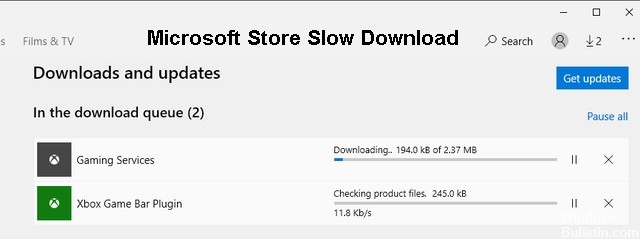
Microsoft представила кілька нових змін та функцій для Windows 10, включаючи Windows Store. Пізніше його перейменували в Microsoft Store. Це універсальний магазин для всіх програм Windows. Мабуть, вони взяли свій підхід від Apple. У будь -якому випадку Магазин Windows дозволяє дуже легко знаходити, встановлювати та оновлювати нові програми через єдиний інтерфейс.
Все добре, поки Магазин Windows не перестане працювати належним чином. Що відбувається, коли ви починаєте нове завантаження і виявляєте, що швидкість завантаження повільна? Нещодавно кілька користувачів скаржилися на те, що швидкість завантаження Магазину Windows або надзвичайно повільна, або вона взагалі не працює.
Ось усі можливі рішення, які можна спробувати вирішити з низькою швидкістю завантаження магазину Windows.
Які причини повільного завантаження Microsoft Store?

- Дефектні файли
- Помилка магазину Windows.
- Антивірусні перешкоди.
- Неправильні файли магазину Windows.
- Пошкоджені кеші магазину Windows.
- Проблема з маршрутизатором або модемом.
Як виправити повільне завантаження Microsoft Store?
Оновлення квітня 2024 року:
Тепер за допомогою цього інструменту можна запобігти проблемам з ПК, наприклад, захистити вас від втрати файлів та шкідливого програмного забезпечення. Крім того, це чудовий спосіб оптимізувати комп’ютер для максимальної продуктивності. Програма з легкістю виправляє поширені помилки, які можуть виникати в системах Windows - не потрібно кількох годин усунення несправностей, коли у вас під рукою ідеальне рішення:
- Крок 1: Завантажте інструмент для ремонту та оптимізації ПК (Windows 10, 8, 7, XP, Vista - Microsoft Gold Certified).
- Крок 2: натисніть кнопку "Нач.скан»Щоб знайти проблеми з реєстром Windows, які можуть викликати проблеми з ПК.
- Крок 3: натисніть кнопку "Ремонт всеЩоб виправити всі питання.

Запустіть засіб вирішення проблем із Магазином Windows
- Відкрийте меню «Пуск», введіть параметри усунення несправностей і виберіть «Відкрити».
- Виберіть Розширене усунення неполадок.
- Прокрутіть униз і виберіть Програми магазину Windows. Потім виберіть Запуск засобу усунення неполадок.
- Дотримуйтесь інструкцій у засобі усунення неполадок у програмах Windows Store, щоб виправити виявлені проблеми.
Змінити DNS
- Відкрийте меню Пуск і виберіть Установки.
- Виберіть підключення до Інтернету на вкладці Wi-Fi або Ethernet.
- Виберіть Змінити в розділі Налаштування IP.
- Виберіть вручну, потім активуйте перемикач поруч із IPv4.
- Введіть адреси DNS Google наступним чином:
Бажаний DNS - 8.8.8.8.8.8
Альтернативний DNS - 8.8.4.4. - Виберіть Зберегти.
Скиньте налаштування Microsoft Store
- Клацніть правою кнопкою миші в меню Пуск і виберіть Програми та функції.
- Прокрутіть список вниз і виберіть Microsoft магазин. Потім виберіть Додаткові параметри.
- Виберіть Скинути, а потім знову скиньте для підтвердження.
- Відкрийте Microsoft Store, увійдіть у свій обліковий запис, коли буде запропоновано, і перевірте, чи скидання не усунуло повільне завантаження.
Оновіть Windows 10
- Відкрийте меню «Пуск», введіть «Windows Update» і виберіть «Відкрити».
- Натисніть кнопку Перевірити наявність оновлень.
- Встановіть будь -які оновлення, якщо вони є.
Вийдіть і ввійдіть знову
- Відкрийте Microsoft Store і виберіть зображення профілю у верхньому правому куті вікна.
- Виберіть свій обліковий запис Microsoft.
- Виберіть Вийти.
- Перезавантажте комп'ютер.
- Відкрийте магазин Microsoft.
- Потім виберіть порожнє зображення профілю у верхньому правому куті екрана та увійдіть знову.
Порада експерта: Цей інструмент відновлення сканує репозиторії та замінює пошкоджені чи відсутні файли, якщо жоден із цих методів не спрацював. Він добре працює в більшості випадків, коли проблема пов’язана з пошкодженням системи. Цей інструмент також оптимізує вашу систему для максимальної продуктивності. Його можна завантажити за Натиснувши тут
ЧАСТІ ЗАПИТАННЯ
Чому завантаження Microsoft Store відбувається так повільно?
Діє приховане обмеження швидкості завантаження - виявляється, що Windows 10 має приховане обмеження швидкості завантаження, що може бути причиною повільного завантаження. Багато користувачів підтвердили, що функція Microsoft "оптимізації динамічної пропускної здатності" уповільнює завантаження замість їх оптимізації.
Як прискорити завантаження з Microsoft Store?
Просто перейдіть у «Налаштування Windows» і введіть «Параметри оптимізації доставки» у вікні пошуку. Перейдіть до "Додаткові параметри", а потім за допомогою повзунка змініть відсоток. Збільште обмеження використання пропускної здатності для фонових та фонових оновлень.
Як виправити повільне завантаження в Microsoft Store?
- Оновіть до Windows 10.
- Перезавантажте Microsoft Store.
- Вийдіть і увійдіть знову.
- Очистіть кеш магазину Microsoft.
- Налаштуйте оптимізацію розгортання.
- Запустіть засіб вирішення проблем із Магазином Windows.
- Скасуйте обмеження оптимізації розгортання.
Чому Windows 10 так повільно завантажується?
Якщо ваше мережеве з’єднання повільне або повільне, перевірте, чи Windows 10 завантажує оновлення Windows Update або Microsoft Store. Іноді вони можуть вплинути на продуктивність вашого мережевого з'єднання.


